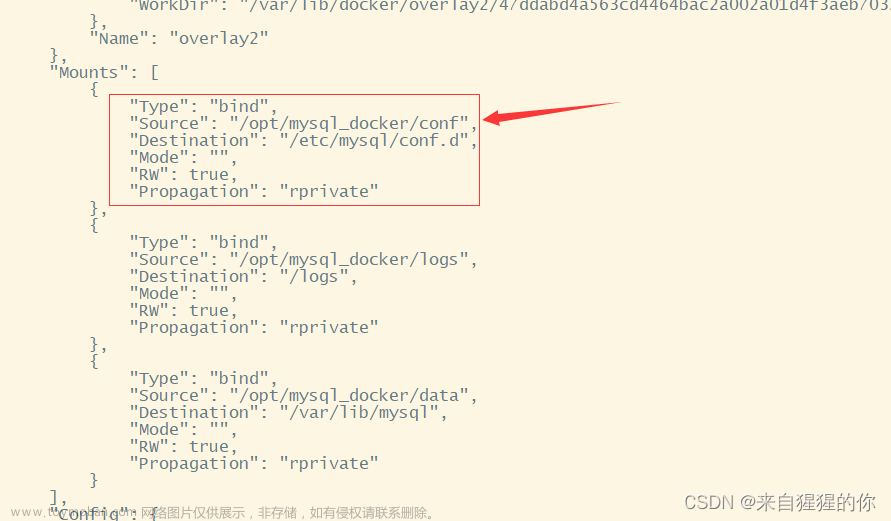目录
1.docker安装mysql
2.连接数据库
1.docker安装mysql
前提:确保自己的服务器已经安装好了docker
(1)输入命令,查看docker,
docker info
或
docker version
(2)然后我们进入docker hub官去下载自己想要的mysql镜像Docker Hub
搜索mysql,

(3)找到office版本,

点击进入之后,可以看到docker安装mysql的命令为:
docker pull mysql
(4)在服务器linux中运行此命令,安装mysql,
docker pull mysql
(5) 运行以下命令来检测mysql是否下载成功,
docker images
(6)运行以下命令来启动mysql服务, 启动成功后就返回一个容器ID。
docker run --name mysql-ytz -d -p 3306:3306 -e MYSQL_ROOT_PASSWORD=123456 -v /root/data:/var/lib/mysql mysql:latest
解释:
1:--name mysql-ytz:该容器启动后的名字:(自定义命名)如果没有设置,系统会自动设置一个。
-d 代表后台启动该服务。
2:-p 3306(这是liunx的端口号,宿主机,如果我们想要远程服务的话,访问的端口就是这个端口):3306(docker容器的端口,每一个容器都是独立的,可理解成操作系统层面的系统),访问这个端口就是先通过远程访问宿主机的端口,再映射到docker容器的端口访问mysql。
3:-e MYSQL_ROOT_PASSWORD=123456 这是说mysql启动需要的开机密码,默认的账号是root ,密码就是上面设置的:123456
4: -v /root/data:/var/lib/mysql /root/data/:这是宿主机的数据存放路径(你也可以自定义),
5: /var/lib/mysql:这是mysql容器存放数据的地方。也是为了同步数据,防止,容器被删除以后,数据就不存在了。
6: 版本号
2.连接数据库
(7)最后去连接数据库就可以了,我是在navicat中连接的,
- 连接名:自己起的
- 主机:ip地址,本地为localhost
- 端口:与之前命令里的端口号相同,一般默认为3306
docker run --name mysql-ytz -d -p 3306:3306 -e MYSQL_ROOT_PASSWORD=123456 -v /root/data:/var/lib/mysql mysql:latest- 用户名:root
- 密码:使用之前命令设置的密码
docker run --name mysql-ytz -d -p 3306:3306 -e MYSQL_ROOT_PASSWORD=123456 -v /root/data:/var/lib/mysql mysql:latest

连接之后,会出现数据库,
 文章来源:https://www.toymoban.com/news/detail-448922.html
文章来源:https://www.toymoban.com/news/detail-448922.html
OK,这样就说明连接上了。文章来源地址https://www.toymoban.com/news/detail-448922.html
到了这里,关于docker安装及启动mysql服务的文章就介绍完了。如果您还想了解更多内容,请在右上角搜索TOY模板网以前的文章或继续浏览下面的相关文章,希望大家以后多多支持TOY模板网!